Uma das funções interessantes que a Apple implementou com o iOS 13 está relacionada com a otimização de gerenciamento de correspondência eletrônico, é decir, permitindo bloquear a alguma pessoa em particular que forma parte de seus contatos, algo que te apenas te levará uns instantes.
Neste artigo, mostramos como usar este recurso muito útil e limpar sua bandeja de entrada de comentários desagradáveis ou de conteúdo que não tem interesse algum para você.
Use a função de bloquear no iOS 13
Bloquear para alguém que não moleste com correspondências eletrônicas desagradáveis é agora mais simples desde a versão do iOS 13 para iPhone.
Em primeiro lugar, abre o aplicativo de correio eletrônico, depois busca o correio eletrônico ofensivo. Pulse sobre él para abri-lo e verás na esquina superior izquierda el nombre del remitente. Toca sobre ele e o campo ‘De:’ deve aparecer com o nome do remetente em azul.
Pulse de novo e abra a ficha de contato da pessoa.
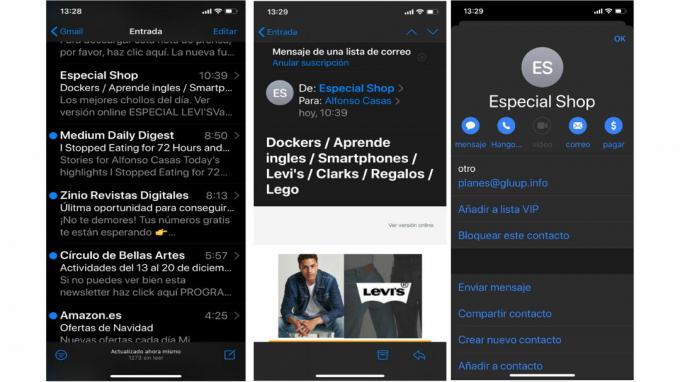
Aqui encontrarás várias opções, mas cerca de la parte superior está ‘Bloquear este contato’. Pulse para confirmar sua intenção de 'Bloquear este contato' mais uma vez e, a partir de agora, qualquer correspondência eletrônica que você enviar, será enviada para a papelera.
Decida o que fazer com os correios de usuários bloqueados
O iOS 13 também oferece controles adicionais configuráveis através de 'Ajustes' onde você pode especificar como será tratado este tipo de correspondência eletrônica que recebe bloqueios de usuários.
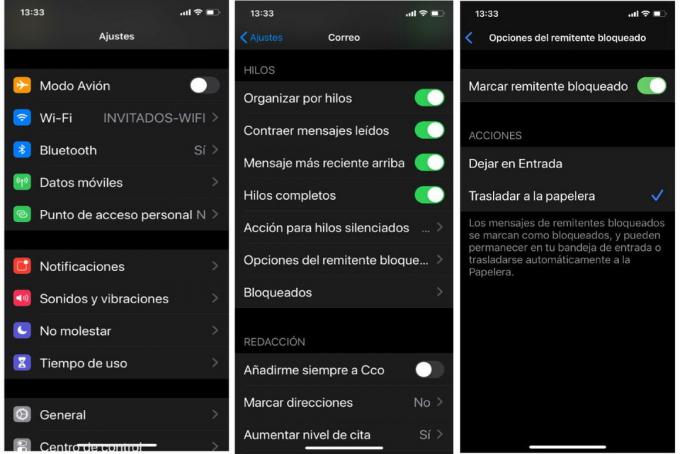
Para encontrá-los, acesse a ‘Ajustes> Correo> Opciones de remitente bloqueado’, onde encontrarás das opções: Dejar en ‘Bandeja de entrada’, ou bien, ‘Trasladar a la papelera’. Estas mudanças tendem a funcionar para os novos correios que recebem em atraso, e não para os presentes.
Desbloqueio de um contato
No caso de você querer desbloquear alguma pessoa das marcas marcadas como bloqueadas anteriormente, também será fácil restaurá-la para o estado normal. Dirija-se a ‘Ajustes> Correo> Bloqueado’ e pressione a opção ‘Editar’ na esquina superior direita.
Isso deve mostrar as opções de eliminação para a esquerda de cada contato da lista de bloqueados. Pulsa sobre o círculo vermelho situado junto a cada pessoa ou contato para restaurá-lo e selecionar ‘Desbloquear’. De imediato, retornará ao seu estado normal.
Você pode ter interesse em saber o fundo como configurar o correio Mail no iPhone e iPad, assim como o hecho de poder añadir ou gerenciar várias contas de forma eficiente. Consulte o artigo sobre Como configurar o correio Mail no iPhone e iPad.
Com a chegada do iOS 14, há outras novidades que a Apple faz possível, como o hecho de poder escolher gerenciador de correio e navegador predeterminado, em vez de ter que usar o elegido pela Apple.
